EWB软件的使用教程
EWB 使用说明(简)
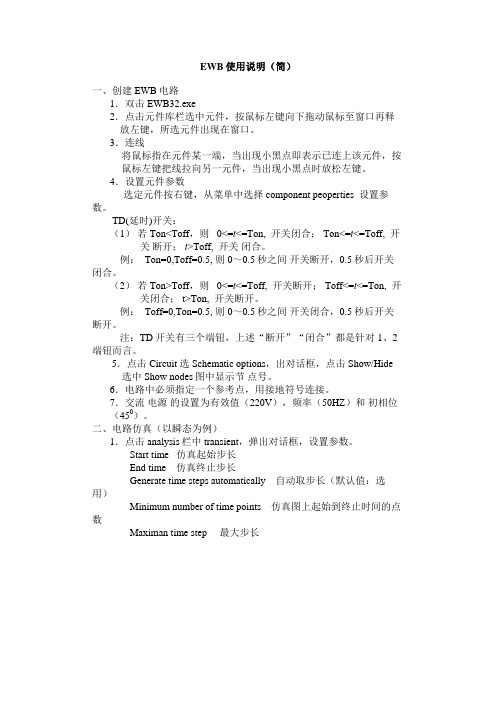
EWB使用说明(简)一、创建EWB电路1.双击EWB32.exe2.点击元件库栏选中元件,按鼠标左键向下拖动鼠标至窗口再释放左键,所选元件出现在窗口。
3.连线将鼠标指在元件某一端,当出现小黑点即表示已连上该元件,按鼠标左键把线拉向另一元件,当出现小黑点时放松左键。
4.设置元件参数选定元件按右键,从菜单中选择component peoperties 设置参数。
TD(延时)开关:(1)若Ton<Toff,则 0<=t<=Ton, 开关闭合; Ton<=t<=Toff, 开关断开;t>Toff, 开关闭合。
例: Ton=0,Toff=0.5, 则0~0.5秒之间开关断开,0.5秒后开关闭合。
(2)若Ton>Toff,则 0<=t<=Toff, 开关断开; Toff<=t<=Ton, 开关闭合; t>Ton, 开关断开。
例: Toff=0,Ton=0.5, 则0~0.5秒之间开关闭合,0.5秒后开关断开。
注:TD开关有三个端钮,上述“断开”“闭合”都是针对1、2端钮而言。
5.点击Circuit 选Schematic options,出对话框,点击Show/Hide 选中Show nodes图中显示节点号。
6.电路中必须指定一个参考点,用接地符号连接。
7.交流电源的设置为有效值(220V),频率(50HZ)和初相位(450)。
二、电路仿真(以瞬态为例)1.点击analysis栏中transient,弹出对话框,设置参数。
Start time 仿真起始步长End time 仿真终止步长Generate time steps automatically 自动取步长(默认值:选用)Minimum number of time points 仿真图上起始到终止时间的点数Maximan time step 最大步长Set piotting increment 设置绘图的增量Nodes in circuit (图中节点号)Nodes for analysis(输出电压号)Add (加入)Remove (移去)2.按Simulate开始仿真,按ESC或Pause停止。
EWB软件的使用教程

EWB软件的使用第一章EWB的使用一、EWB概述Electronics Work bench(简称EWB),中文又称电子工程师仿真工作室。
该软件是加拿大交换图像技术有限公司(INTERACTIVE IMAGE TECHNOLOGIES Ltd)在90年代初推出的EDA软件。
而在国内应用EWB软件,却是近几年的事。
目前应用较普遍的EWB软件是在Windows95/98环境下工作的Electronics Work bench5.12(简称EWB5.12),该公司近期又推出了最新电子电路设计仿真软件EWB6.0版本。
在众多的应用于计算机上的电路模拟EDA软件中,EWB5.12软件就像一个方便的实验室。
相对其它EDA软件而言,它是一个只有几兆的小巧EDA软件。
而且功能也较单一、似乎不太可能成为主流的EDA软件形象,也就是用于进行模拟电路和数字电路的混合仿真。
但是,EWB5.12软件的仿真功能十分强大,近似100%地仿真出真实电路的结果。
而且,它就象在实验室桌面或工作现场那样提供了示波器、信号发生器、扫频仪、逻辑分析仪、数字信号发生器、逻辑转换器,万用表等广播电视设备设计、检测与维护必备的仪器、仪表工具。
EWB5.12软件的器件库中则包含了许多国内外大公司的晶体管元器件,集成电路和数字门电路芯片。
器件库没有的元器件,还可以由外部模块导入。
EWB5.12软件是众多的电路仿真软件最易上手的。
它的工作界面非常直观、原理图与各种工具都在同一个窗口内,即使是未使用过它的工程技术人员,稍加学习就可以熟练地应用该软件。
现代的广播电视设备电路结构复杂,而EWB5.12软件,可以使你在许多电路设计、检测与维护中无须动用电烙铁就可以知道它的结果,而且若想更换元器件或改变元器件参数,只须点点鼠标即可。
电子工作平台的设计试验工作区好像一块"面包板",在上面可建立各种电路进行仿真实验。
电子工作平台的器件库可为用户提供350多种常用模拟和数字器件,设计和试验时可任意调用。
EWB软件使用方法

(二)、 初识EWB
2.1 EWB5.12的安装和启动
EWB5.12版的安装文件是EWB512.EXE。新建一个目录 EWB5.12作为EWB的工作目录,将安装文件复制到工作目 录,双击运行即可完成安装。安装成功后,可双击桌面图标 运行EWB。
图2-1 EWB的图标
EWB软件使用方法
EWB软件使用方法
图3.2-1 三极管属性设置对话框之一
EWB软件使用方法
如图3.2-2所示的是Fault选项卡,用于设置器件故障。 不同的器件会有不同的故障类型,对于三极管,可以设置 其任意两极为短路、开路或有一定的泄漏电阻,若选择 None,则为没有故障。
图3.2-2 三极管属性设置对话框之二
使用EWB对电路进行设计和实验仿真的基本步骤是: (1)用虚拟器件在工作区建立电路; (2)选定元件的模式、参数值和标号; (3)连接信号源等虚拟仪器; (4)选择分析功能和参数; (5)激活电路进行仿真; (6)保存电路图和仿真结果。
EWB软件使用方法
2.2 认识EWB的界面 1.EWB的主窗口
单击工具栏中的保存按钮会弹出保存文件对话框, 选 择路径并输入文件名,单击确定可将电路保存为*.EWB文 件。
EWB软件使用方法
(三)、 EWB上的虚拟器件
3.1 EWB系统器件 EWB上有12个系统预设的器件库,其中包括
146种器件,每种器件又可被设置为不同的型号 或被赋予不同的参数,若按型号来划分, 其数量 不可胜数,因此,我们只把常用器件列出,以备 参考。
EWB软件使用方法
图2.3-1 在工作区中放置器件
图2.3-2 器件属性设置对话框
EWB软件使用方法
● 设置器件属性 双击电池符号,会弹出电池属性设置对话框,如图
EWB电路仿真软件使用说明
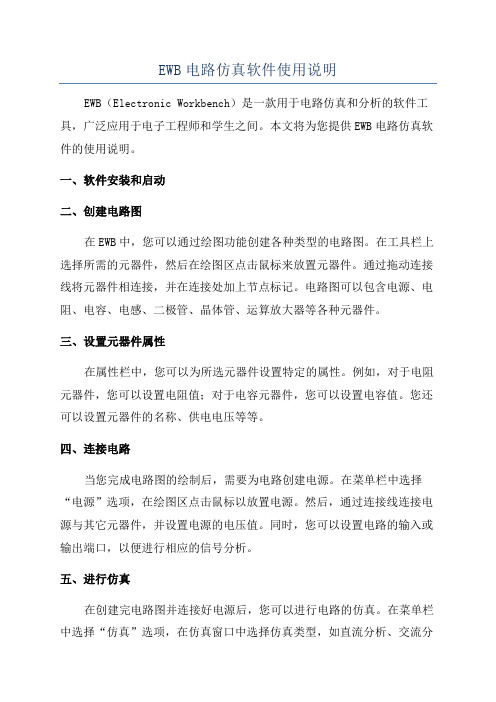
EWB电路仿真软件使用说明EWB(Electronic Workbench)是一款用于电路仿真和分析的软件工具,广泛应用于电子工程师和学生之间。
本文将为您提供EWB电路仿真软件的使用说明。
一、软件安装和启动二、创建电路图在EWB中,您可以通过绘图功能创建各种类型的电路图。
在工具栏上选择所需的元器件,然后在绘图区点击鼠标来放置元器件。
通过拖动连接线将元器件相连接,并在连接处加上节点标记。
电路图可以包含电源、电阻、电容、电感、二极管、晶体管、运算放大器等各种元器件。
三、设置元器件属性在属性栏中,您可以为所选元器件设置特定的属性。
例如,对于电阻元器件,您可以设置电阻值;对于电容元器件,您可以设置电容值。
您还可以设置元器件的名称、供电电压等等。
四、连接电路当您完成电路图的绘制后,需要为电路创建电源。
在菜单栏中选择“电源”选项,在绘图区点击鼠标以放置电源。
然后,通过连接线连接电源与其它元器件,并设置电源的电压值。
同时,您可以设置电路的输入或输出端口,以便进行相应的信号分析。
五、进行仿真在创建完电路图并连接好电源后,您可以进行电路的仿真。
在菜单栏中选择“仿真”选项,在仿真窗口中选择仿真类型,如直流分析、交流分析、脉冲响应等。
然后,您可以设置仿真参数,如输入电压、频率等,并开始仿真。
软件将模拟电路中的电流、电压等数据,并将结果以图表的形式显示出来。
六、分析和优化电路在仿真结果中,您可以进行各种分析和优化操作。
例如,您可以通过图表来查看各个元器件的电流和电压变化情况,以判断电路是否正常工作。
您还可以调整电路中的元器件参数,观察其对电路性能的影响。
通过不断的试验和优化,您可以得到一个更好的电路设计。
七、保存和导出八、学习资源和社区支持。
EWB数字电路仿真实验

EWB数字电路仿真实验引言在数字电路设计中,仿真实验是非常重要的一环。
它能够帮助我们验证设计的正确性,优化电路的性能,以及避免在实际制造电路之前出现的问题。
本文将介绍EWB(Electronic Workbench)软件的使用,以进行数字电路仿真实验。
什么是EWB?EWB是一款常用的电子电路设计与仿真软件,它可以用来方便地创建、编辑和仿真各种类型的电路。
EWB提供了丰富的元件库和功能,使得我们可以轻松地进行数字电路的设计和仿真实验。
数字电路仿真实验的步骤进行数字电路仿真实验通常可以分为以下几个步骤:步骤一:打开EWB软件首先,我们需要打开EWB软件。
在电脑桌面或应用程序中找到EWB的图标,双击打开软件。
步骤二:创建新电路在EWB软件中,我们可以选择创建一个新电路。
单击软件界面上的“新建”按钮或者选择菜单栏中的“文件 -> 新建”选项,即可创建一个空白的电路。
步骤三:选择元件在EWB软件的元件库中,有各种各样的数字电路元件,如门电路、寄存器、计数器等。
我们可以通过拖拽元件到电路画布上的方法将其添加到电路中。
步骤四:连接元件将所选元件拖拽到电路画布上后,我们需要正确地连接这些元件。
在EWB软件中,选择“连线”工具,然后点击元件上的引脚进行连接。
我们可以使用鼠标在电路画布上拖拽连线,或者直接点击元件引脚进行连接。
步骤五:设置元件参数在EWB软件中,我们可以修改元件的参数,以满足我们的需求。
例如,我们可以修改门电路的真值表或计数器的计数范围。
通过设置元件参数,我们可以进行更加灵活的仿真实验。
步骤六:进行仿真实验完成电路的搭建和参数设置后,我们可以通过点击软件界面上的“仿真”按钮或者选择菜单栏中的“仿真 -> 运行”选项,来进行数字电路的仿真实验。
EWB软件会根据设计的电路和设置的参数,模拟电路的工作过程,并显示相应的结果。
步骤七:分析仿真结果在仿真实验完成后,我们可以观察和分析仿真结果。
EWB 软件提供了丰富的工具和功能,以便我们对仿真结果进行分析和评估。
EWB软件使用说明

受 控 单 脉 冲
分 段 线 性 源
线压 性控 源分 段
频 移 键 控 源
多 项 式 源
非 线 性 相 关 源
基本器件库
连 接 点
电 阻
电 容
电 感
变 压 器
继 电 器
开 关
延 迟 开 关
压 控 开 关
流 控 开 关
上 拉 电 阻
电 位 器
排 电 阻
压 控 模 拟 开 关
极 性 电 容
可 调 电 容
开 关 式 降 压 变 压 器
开 关 式 升 降 压 变 压 器
数 字 多 用 表
函 示 波 字 数 波 特 信 信 器 图 号 号 仪 发 发 生 生 器 器
逻 辑 分 析 仪
逻 辑 转 换 仪
二、EWB仪器库栏
数字多用表 函数信号发生器 双踪示波器 波特图仪 字信号发生器 逻辑分析仪
除 法 器
三 端 电 压 加 法 器
电 压 限 幅 器
压 控 限 幅 器
电 流 限 幅 器
电 压 滞 回 模 块
电 压 变 化 率 模 块
其它器件库
仪器库
熔 数子 断 据电 器 写路 入网 器表
有 耗 传 输 线
无 耗 传 输 线
晶 体
直 流 电 机
真 空 三 极 管
开 关 式 升 压 变 压 器
指针1、2处读数差
指针2处读数
指针1处读数 面板恢复
背景颜色
ASCⅡ保存
波特图仪
它类似于扫频仪,可用来测量和显示电路的幅频特性与相频特性。 波特图仪有IN和OUT两对端口,其中IN端口的+V端和-V端分别接电路输 入端的正端和负端;OUT端口接输出端。 使用波特图仪时,必须在电路的输入端接入AC信号源。 电路启动后若修改参数设置及其测试点,则建议重新启动电路,以确 保曲线显示的完整与准确。
EWB使用手册

第1章EWB概述1.1EWB简介EWB英文全称为Electronics Workbench (电子工作平台),是加拿大Interactive Image Technologies Ltd.公司于1988年开发的一种电子电路计算机仿真设计软件。
该软件设计功能完善,操作界面友好、形象,非常易于掌握。
EWB以SPICE3F5为软件核心,增强了其在数字和模拟混合信号方面的仿真能力。
EWB的开发不仅很好地解决电子线路设计中即费时费力又费钱的问题,给电子产品设计人员带来了极大的方便和实惠,他们可以利用电脑辅助设计进行电路仿真,有效地节省了开发时间和成本。
1.2EWB的特点EWB具有以下主要特点:1.集成化、一体化的设计环境可任意地在系统中集成数字及模拟元件,完成原理图输入、数摸混合仿真以及波形图显示等工作。
当用户进行仿真时,原理图、波形图同时出现。
当改变电路连线或元件参数时,波形即时显示变化。
2.界面友好、操作简单单击鼠标,用户可以轻松地选择元件;拖动鼠标,可将元件放入原理图中。
调整电路连线、改变元件位置、修改元件属性也非常简单。
此外,EWB还有自动排列连线的功能,使画原理图更加美观、快捷。
3.真实的仿真平台EWB的元件库提供了数千种电路元器件,即有无源元件也有有源元件,即有模拟元件也有数字元件,即有分立元件也有集成元件,还可以新建或扩充已有的元器件库。
EWB还提供了齐全的虚拟仪器,如示波器、信号发生器、万用表、波特图仪、频谱仪和逻辑分析仪等。
用这些元件和仪器仿真电子电路,就如同在实验室做实验一样,非常真实,而且尽可不必为损坏仪器和元件而烦恼,也不必为仪器过时、测量精度不够而一筹莫展。
4.分析方法多而强EWB不但可以完成电路的稳态分析和暂态分析、时域分析和频域分析、器件的线性分析和非线性分析、电路的噪声分析和失真分析等常规分析,而且还提供了离散傅里埃分析、电路的零极点分析、交直流灵敏度分析和电路的容差分析等14种分析方法。
ewb使用说明

(1)菜单条:包含file、edit、circuit、analysis、window和help 6个下拉式菜单,每个菜单的主要功能如下:
file:创建新文件,打开文件,保存文件,导入/导出文件,打印设置与打印等。
edit:对图中的元件进行剪切、拷贝、粘贴、删除,并可将整个电路图拷贝为bmp图形
输出;
最后要确定分析类型,有直流工作点分析/过渡过程分析/交流频率分析三种,不同的分析可以获得电路在不同方面的特性,当然参数的变化对这些性质的影响也是不同的。本例中仍选择“AC Frequency Analysis”。注意此时仍要设置一下“AC Frequency Analysis”的有关参数,点击“Set AC Options”按钮,弹出对话框如图19所示。
理论分析可以得出,因为节点3测得的是电阻上的电压,因此其特性应与电路中的电流特性相似,只差一个比例系数R;而改变R就会改变电路的品质因数,显然R越小,电路的品质因数越大,电流谐振曲线的通频带越窄,节点3电压的幅频特性曲线也应该越尖。
选择analysis菜单下的“Parameter Sweep”选项,弹出对话框如图18所示。
图14
图15
移动其中一根游标至谐振频率点处(y1 = maxy),则对应的横坐标的值就是谐振频率,x1=1.5911kHz,与理论计算值吻合得非常好。
在此,有两点需要注意一下:
一是在谐振频率点处电压的最大值并不是理论计算的120V,而是1V,改变原电路图中电压源的幅值对此也没有任何影响。原因在于EWB在进行交流频率分析时,缺省设置是不管实际电压源的幅值、相位如何,都采用1V、0o进行分析。要修改此设置,在原电路图中选中电压源元件,按鼠标右键,点击“ComponentProperties”,弹出对话框如图16所示。
EWB使用教程

2. 元器件的参数设置
弹出元件属性对话框:选中元件,单击鼠标右键, 再点击Component Properties。
LVFDAailsaulbpulleytlela(s(iys故(数标(障显值识分)示)析设)设)置设置设:置:置::
库
路路 路 库
库库 库
2. 库里有什么 ? 信号源库
直 交 交 压 压 流流
流流流 电电电
控 电
控 电
控控 电电
V电CC
V电DD 时
接 电 流 压 流 压 流 压流 压 压 钟
地 池 源 源 源 源 源 源源 源 源 源
调调 幅频 源源
压压压受 控控控控 正三方单 弦角波脉 波波 冲
分压 段控 线分 性段 源线
中断点
模式 设置
二进制信 号输入区
逻辑分析仪
16 路 信 号 输 入 端
外时触 时钟发 钟控控 输制制 入输输
入入
读数指针
指针处
指针处
时间读数 逻辑读数
时钟 设置
时钟刻 度设置
触发 设置
逻辑分析仪使用案例1
逻辑转换器
逻辑图真值表
真值表表达式 真值表 简化表达式
表达式真值表 表达式逻辑图 表达式 与非电路
时基调整
输出方式 A 通道
触发设置 触发信号选择
B 通道
信号输入方式选择
扩展后的面板 拖拽可移动读数指针
指针 1 处的时 间和电压读数
指针 2 处的时 间和电压读数
指针 1,2处 时间差等
波特图仪
仿真软件的使用说明 ewb5 12

EWB基础教程1.创建电路(1)元器件操作元件选用:打开元件库栏,移动鼠标到需要的元件图形上,按下左键,将元件符号拖拽到工作区。
元件的移动:用鼠标拖拽。
元件的旋转、反转、复制和删除:用鼠标单击元件符号选定,用相应的菜单、工具栏,或单击右键激活弹出菜单,选定需要的动作。
元器件参数设置:选定该元件,从右键弹出菜单中选Component Properties 可以设定元器件的标签(Label)、编号(Reference ID)、数值(Value)和模型参数(Model)、故障(Fault)等特性。
说明:①元器件各种特性参数的设置可通过双击元器件弹出的对话框进行;②编号(Reference ID)通常由系统自动分配,必要时可以修改,但必须保证编号的唯一性;③故障(Fault)选项可供人为设置元器件的隐含故障,包括开路(Open)、短路(Short)、漏电(Leakage)、无故障(None)等设置。
(2)导线的操作主要包括:导线的连接、弯曲导线的调整、导线颜色的改变及连接点的使用。
连接:鼠标指向一元件的端点,出现小园点后,按下左键并拖拽导线到另一个元件的端点,出现小园点后松开鼠标左键。
删除和改动:选定该导线,单击鼠标右键,在弹出菜单中选delete 。
或者用鼠标将导线的端点拖拽离开它与元件的连接点。
说明:①连接点是一个小圆点,存放在无源元件库中,一个连接点最多可以连接来自四个方向的导线,而且连接点可以赋予标识;②向电路插入元器件,可直接将元器件拖曳放置在导线上,然后释放即可插入电路中。
(3)电路图选项的设置Circuit/Schematic Option对话框可设置标识、编号、数值、模型参数、节点号等的显示方式及有关栅格(Grid)、显示字体(Fonts)的设置,该设置对整个电路图的显示方式有效。
其中节点号是在连接电路时,EWB自动为每个连接点分配的。
2.使用仪器(1)电压表和电流表从指示器件库中,选定电压表或电流表,用鼠标拖拽到电路工作区中,通过旋转操作可以改变其引出线的方向。
EWB的基本操作方法
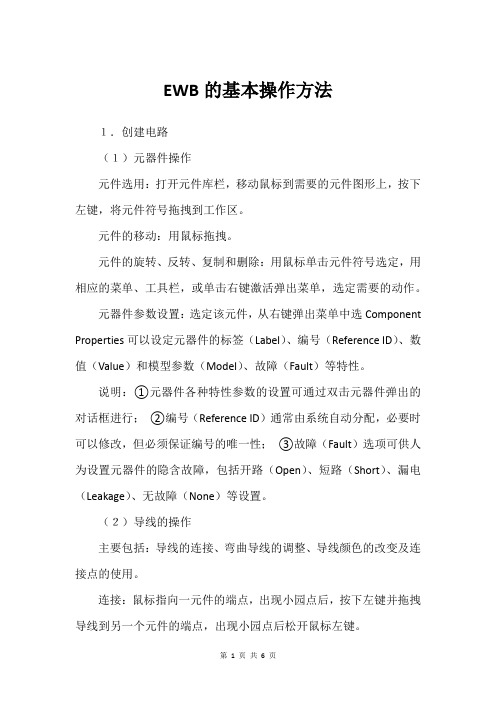
EWB的基本操作方法1.创建电路(1)元器件操作元件选用:打开元件库栏,移动鼠标到需要的元件图形上,按下左键,将元件符号拖拽到工作区。
元件的移动:用鼠标拖拽。
元件的旋转、反转、复制和删除:用鼠标单击元件符号选定,用相应的菜单、工具栏,或单击右键激活弹出菜单,选定需要的动作。
元器件参数设置:选定该元件,从右键弹出菜单中选Component Properties可以设定元器件的标签(Label)、编号(Reference ID)、数值(Value)和模型参数(Model)、故障(Fault)等特性。
说明:①元器件各种特性参数的设置可通过双击元器件弹出的对话框进行;②编号(Reference ID)通常由系统自动分配,必要时可以修改,但必须保证编号的唯一性;③故障(Fault)选项可供人为设置元器件的隐含故障,包括开路(Open)、短路(Short)、漏电(Leakage)、无故障(None)等设置。
(2)导线的操作主要包括:导线的连接、弯曲导线的调整、导线颜色的改变及连接点的使用。
连接:鼠标指向一元件的端点,出现小园点后,按下左键并拖拽导线到另一个元件的端点,出现小园点后松开鼠标左键。
删除和改动:选定该导线,单击鼠标右键,在弹出菜单中选delete 。
或者用鼠标将导线的端点拖拽离开它与元件的连接点。
说明:①连接点是一个小圆点,存放在无源元件库中,一个连接点最多可以连接来自四个方向的导线,而且连接点可以赋予标识;②向电路插入元器件,可直接将元器件拖曳放置在导线上,然后释放即可插入电路中。
(3)电路图选项的设置Circuit/Schematic Option对话框可设置标识、编号、数值、模型参数、节点号等的显示方式及有关栅格(Grid)、显示字体(Fonts)的设置,该设置对整个电路图的显示方式有效。
其中节点号是在连接电路时,EWB自动为每个连接点分配的。
2.使用仪器(1)电压表和电流表从指示器件库中,选定电压表或电流表,用鼠标拖拽到电路工作区中,通过旋转操作可以改变其引出线的方向。
EWB使用教程
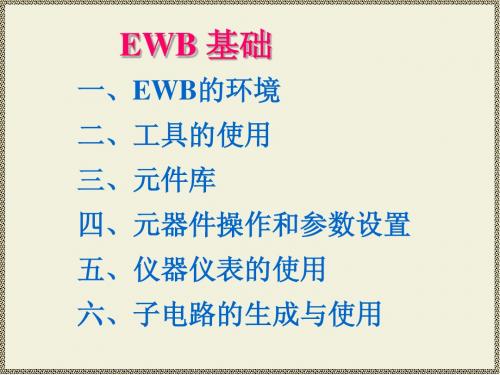
缩放比例
旋转、水平翻转、垂直翻转
帮助
生成子电路 可把激活的电路生成子电路放在自定义 器件库中供本电路调用
分析图 调出示波器、波特图仪等仿真的图形和数据
元器件特性 点击它调出元件特性对话框,直接双 击元器件可得到相同结果 缩小、放大
在编辑、电路、分析等菜单栏中,能找到与以上相应的条目!
三、元件库 1. 都有什么库 ?
R1 10
五、仪器、仪表的使用 1. 指示器件库的仪表和指示器
从此库可以调用任意多个仪表和指示器 电压表 电流表
设置内阻
选择交、直流方式 其它与电压表相同
七段数码显示
AB C D 最高位 最低位 a f g ed b c abcdefg
2. 仪器库的电子仪器 此库的仪器各只有一个, 调用后图标则变虚。
信号输入方式选择
扩展后的面板 拖拽可移动读数指针
指针 1 处的时 间和电压读数
指针 2 处的时 间和电压读数
指针 1,2处 时间差等
波特图仪 输入 正端 输入 负端
输出 负端
输出 正端 Magnitude 为幅频特性 Phase 为相频特性 特性选择按钮
水平坐标终点 垂直坐标终点 水平坐标起点 读数指针 垂直坐标起点 指针处垂直坐标读数 指针处水平坐标读数
NMOS PMOS NMOS PMOS
三端 增强 型
三端 增强 型
四端 四端 增强 增强 型 型
N 沟 P沟 道砷 道砷 化镓 化镓
NMOS PMOS NMOS PMOS
模拟集成电路库
三端 五端 七端 运放 运放 运放 九端 运放 比 较 器 锁 相 环
混合集成电路库
模数 转换 电流 输出 数模 转换 电压 输出 数模 转换 单稳 555 态触 发器 定时器
实验一EWB仿真软件的使用方法
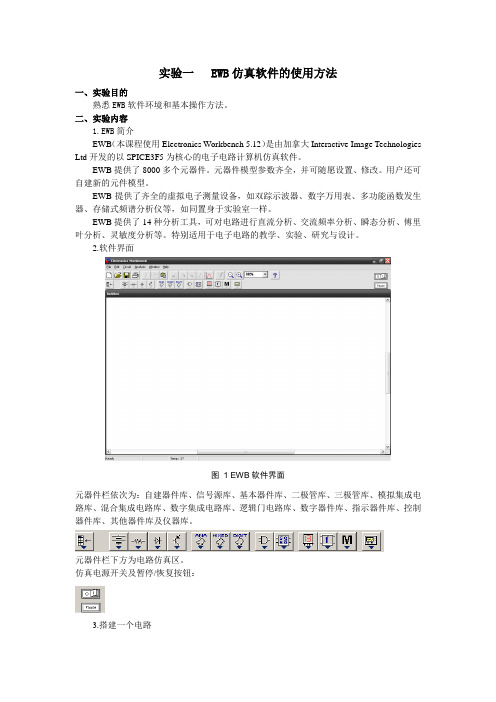
实验一EWB仿真软件的使用方法一、实验目的熟悉EWB软件环境和基本操作方法。
二、实验内容1.EWB简介EWB(本课程使用Electronics Workbench 5.12)是由加拿大Interactive Image Technologies Ltd开发的以SPICE3F5为核心的电子电路计算机仿真软件。
EWB提供了8000多个元器件。
元器件模型参数齐全,并可随愿设置、修改。
用户还可自建新的元件模型。
EWB提供了齐全的虚拟电子测量设备,如双踪示波器、数字万用表、多功能函数发生器、存储式频谱分析仪等,如同置身于实验室一样。
EWB提供了14种分析工具,可对电路进行直流分析、交流频率分析、瞬态分析、傅里叶分析、灵敏度分析等。
特别适用于电子电路的教学、实验、研究与设计。
2.软件界面图 1 EWB软件界面元器件栏依次为:自建器件库、信号源库、基本器件库、二极管库、三极管库、模拟集成电路库、混合集成电路库、数字集成电路库、逻辑门电路库、数字器件库、指示器件库、控制器件库、其他器件库及仪器库。
元器件栏下方为电路仿真区。
仿真电源开关及暂停/恢复按钮:3.搭建一个电路(1)拖入元件:将鼠标移至“信号源库”,单击左键,在展开的“信号源库”中选择“交流电压源”,按住鼠标左键将其拖到仿真区,松开左键。
在仿真区中双击该元件可修改其属性,请把其属性修改为220V/50Hz。
同样方法把“信号源库”中的接地、“基本元件库”中的电阻、“二极管库”中的二极管都放置在仿真区中相应位置,如下所示:图 2 布局元件(电阻的方向需旋转,使用工具栏上的按钮。
其值可通过与修改电源属性相同的方法修改)(2)连接电路:将鼠标移至某元件端点处,出现黑点后,点击鼠标左键不放,把光标拖动到需要连接的元件的一端,出现黑点后松开鼠标,两元件便连接起来。
若需要元件与连线连接,则要把光标拖动到连线上直到看到一个白点,此时松开左键,若两连线交点处出现一个黑色的节点显示元件已与连线连接。
仿真软件EWB的使用
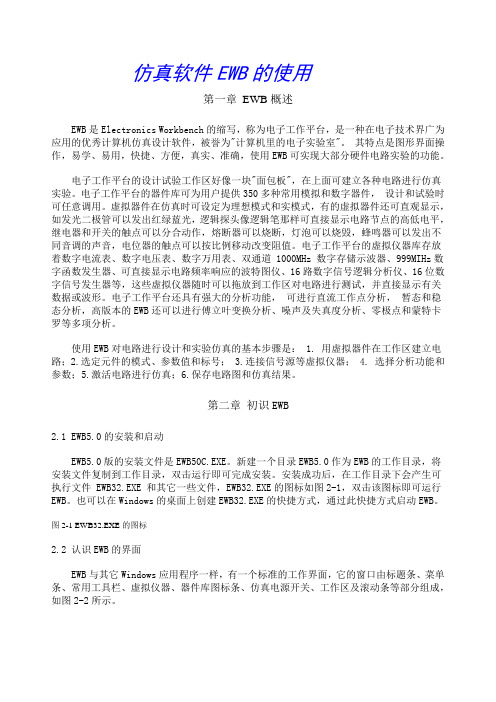
仿真软件EWB的使用第一章EWB概述EWB是Electronics Workbench的缩写,称为电子工作平台,是一种在电子技术界广为应用的优秀计算机仿真设计软件,被誉为"计算机里的电子实验室"。
其特点是图形界面操作,易学、易用,快捷、方便,真实、准确,使用EWB可实现大部分硬件电路实验的功能。
电子工作平台的设计试验工作区好像一块"面包板",在上面可建立各种电路进行仿真实验。
电子工作平台的器件库可为用户提供350多种常用模拟和数字器件,设计和试验时可任意调用。
虚拟器件在仿真时可设定为理想模式和实模式,有的虚拟器件还可直观显示,如发光二极管可以发出红绿蓝光,逻辑探头像逻辑笔那样可直接显示电路节点的高低电平,继电器和开关的触点可以分合动作,熔断器可以烧断,灯泡可以烧毁,蜂鸣器可以发出不同音调的声音,电位器的触点可以按比例移动改变阻值。
电子工作平台的虚拟仪器库存放着数字电流表、数字电压表、数字万用表、双通道 1000MHz 数字存储示波器、999MIHz数字函数发生器、可直接显示电路频率响应的波特图仪、16路数字信号逻辑分析仪、16位数字信号发生器等,这些虚拟仪器随时可以拖放到工作区对电路进行测试,并直接显示有关数据或波形。
电子工作平台还具有强大的分析功能,可进行直流工作点分析,暂态和稳态分析,高版本的EWB还可以进行傅立叶变换分析、噪声及失真度分析、零极点和蒙特卡罗等多项分析。
使用EWB对电路进行设计和实验仿真的基本步骤是: 1. 用虚拟器件在工作区建立电路;2.选定元件的模式、参数值和标号; 3.连接信号源等虚拟仪器; 4. 选择分析功能和参数;5.激活电路进行仿真;6.保存电路图和仿真结果。
第二章初识EWB2.1 EWB5.0的安装和启动EWB5.0版的安装文件是EWB50C.EXE。
新建一个目录EWB5.0作为EWB的工作目录,将安装文件复制到工作目录,双击运行即可完成安装。
EWB软件的使用及两级阻容耦合放大电路的仿真

两级阻容耦合放大电路的设计EWB软件的使用及两级阻容耦合放大电路的仿真一、实验目的1.掌握常用仿真软件EWB的使用、组建电路并进行性能测试;2.掌握阻容耦合放大电路的工作原理。
3.学习测定放大电路的静态工作点和电压放大倍数。
二、仪器设备EWB软件计算机三、实验原理一、EWB的基本操作方法1.电路的创建(1)元器件的操作主要包括:元器件的选用;元器件的移动、旋转、复制和删除;元器件标识(Label)、编号(Reference ID)、数值(Value)、模型参数(Model)、故障(Fault)等特性的设置。
(2)导线的操作主要包括:导线的连接、弯曲导线的调整、导线颜色的改变及连接点的使用。
(3)电路图选项的设置Circuit/Schematic Open对话框可设置标识、编号、数值、模型参数、接点号等的显示方式及有关栅格(Grid)、显示字体(Fonts)的设置,该设置对整个电路图的显示方式有效。
其中接点号是在连接电路时,ewb自动为每个连接点分配的。
2.模拟仪表的使用(1)数字万用表(2)函数信号发生器(3)示波器(4)波特图仪3.数字仪表的使用(1)、字信号发生器(2)、逻辑分析仪(3)、逻辑转换仪4.元器件库和元器件的创建与删除EWB自建元器件有两种方法:一种是将多个基本元器件组合在一起,作为一个“模块”使用,可采用下文提到的子电路生成的方法来实现;另一种方法是以库中的基本元器件为模板,对它内部参数作适当改动来得到,因而有其局限性。
若想删除所创建的库名,可到EWB 的元器件库子目录名“Model”下,找出所需要删除的库名,然后将它删除。
5.子电路的生成与使用方法是:首先选中要定位子电路的所有器件,然后单击工具栏上的生成子电路的按钮或选择Circuit/Create Subcricuit命令,在所弹出的对话框中填入子电路名称并根据需要单击其中的某个命令按钮,子电路的定义即告完成,所定义的子电路将存入自定义器件库中。
EWB安装使用说明

EWB安装使用说明一、EWB安装流程双击弹出安装进程界面,如下图:点击“NEXT”,转入选择安装的目录,如下图:默认当前目录,点击“NEXT”,转入浏览安装的目录,如下图:点击“NEXT”,转入准备安装,如下图:点击“Finish”,系统开始安装文件,安装结束窗口如下图:点击“Finish”,完成安装。
二、电压表、电流表使用方法1.由于Electronics Workbench不是的版本较低,还不是一个基于Mirosoft标准系统的安装文件,因此,不能通过双击XXX.EWB文件,启动Electronics Workbench软件并运行。
使用时可以先启动软件,如下图:软件启动后,自动弹出“不能打开文件”的窗口,点击“确定”。
2在窗口中选择文件的目录及文件夹,比如:笔者的文件在E盘上,选择“01欧姆定律.ewb”文件时,如下图:单击“01欧姆定律.ewb ”,则文件打开,如下图:单击右上角按钮,电路模拟仿真,各种仪器仪表自动测量,并显示测量结果,如下图:3.注意事项水平移动垂直移动图形缩放EWB仿真系统中,电流表、电压表类似真实的仪表,可作多功能设置:表的等效内阻、内阻挡位、交直流模式等。
比如,上例中,设置电流表等效内阻为1,内阻挡位为毫欧级,两者结合起来,即表示电流表等效内阻为1mΩ,设置电流表模式为DC,如下图:如果设置电流表等效内阻挡位为欧姆级,如下图:由于电流表等效内阻为1Ω,与负载50Ω相比不可忽略,电路总电阻为51Ω,因此测量结果小于100mA,如下图:电压表也有这样的功能设置。
比如,设置电压表等效内阻为1,内阻挡位为千欧姆级,两者结合起来,即表示电压表等效内阻为1KΩ;然后,再设置电压表模式为DC。
由于电压表的分流作用,所以总电流超过100mA,如下图:一般来说,把电流表等效内阻设置为毫欧级以下,电压表等效内阻设置为兆欧级以上;测直流时模式为DC,测交流时模式为AC。
三、示波器使用方法在电感、电容的有关仿真电路里用到示波器,如下图:示波器双击示波器图标,弹出屏幕操作界面,如下图:由于屏幕太小、不易观察,可点击“Expand”展开操作界面,如下图:实际操作时,可调节上图4个文本框指示各功能调节箭头,完成相应的显示控制。
ewb中文教程

1.1 Electronics Workbench简介“虚拟电子工作平台”(Electronics Workbench),简称EWB,是加拿大“Interactive Image Technologies”公司设计推出的电子电路仿真分析、设计软件。
与其它电路仿真软件相比较,EWB具有界面直观、操作方便、采用图形方式创建电路等优点,构造电路、调用元器件和测试仪器等都可以直接从窗口图形中调出,可以对电子元器件进行一定程度的非线性仿真,不仅测试仪器的图形与实物相似,而且测试结果与实际调试基本相似。
使用虚拟测试仪器对电路进行仿真实验如同置身于实验室使用真实仪器测试电路,既解决了购买大量元器件和高档仪器的难处,又避免了仪器损坏等不利因素。
同时在该软件下调试所得结果电路可以和tango、protel和orcad等印制电路设计软件共享,生成印制电路,自动排出印制电路版,从而大大加快了产品开发速度,提高工作效率。
而且该软件直观的电路图和仿真分析结果的显示形式非常适合于电子类课程课堂和实验教学环节,是一种非常好的电子技术实训工具。
可以弥补实验仪器、元件少的不足及避免仪器、元器件的损坏,可以帮助学生更好地掌握课堂教学内容,加深对概念、原理的理解,通过电路仿真,进一步培养学生的综合分析、开发设计和创新能力。
本书简明易懂,实用性强,用了一些简单实例一步一步引导读者,使读者能快速掌握EWB的操作和使用。
E-Mail:RFAJD88@ QQ:345469965 2006-05-091.2 EWB的特点EWB最明显的特点是:(1)界面直观。
绘制的电路图需要的元器件、测试仪器都是以图标方式出现,而且仪器的操作开关、按钮同实际非常相似,很容易学会和使用。
(2)易学易用。
具有一般电子技术基础知识的人员,只需几个小时就可以掌握EWB的基本操作。
(3)仿真的手段和实际相符,仪器和元器件的选用和实际情形非常相似。
可以通过对电路的仿真,既掌握电路的性能,又熟悉仪器的正确的使用方法。
EWB.doc(Multisim)
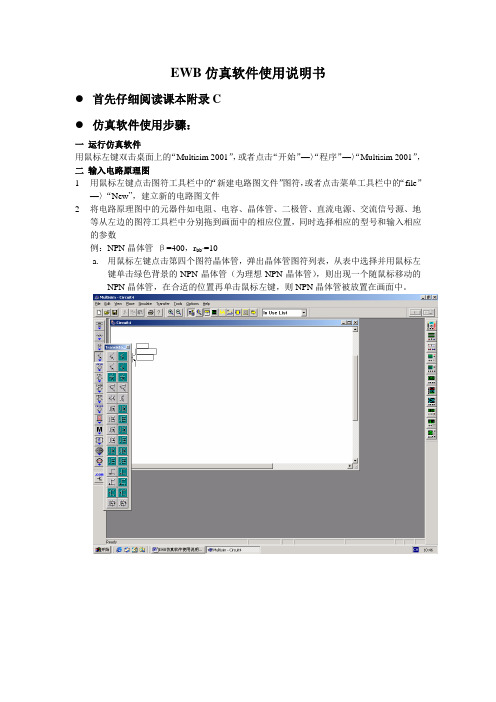
EWB仿真软件使用说明书●首先仔细阅读课本附录C●仿真软件使用步骤:一运行仿真软件用鼠标左键双击桌面上的“Multisim 2001”,或者点击“开始”—〉“程序”—〉“Multisim 2001”,二输入电路原理图1用鼠标左键点击图符工具栏中的“新建电路图文件”图符,或者点击菜单工具栏中的“file”—〉“New”,建立新的电路图文件2将电路原理图中的元器件如电阻、电容、晶体管、二极管、直流电源、交流信号源、地等从左边的图符工具栏中分别拖到画面中的相应位置,同时选择相应的型号和输入相应的参数例:NPN晶体管β=400,r bb’=10a.用鼠标左键点击第四个图符晶体管,弹出晶体管图符列表,从表中选择并用鼠标左键单击绿色背景的NPN晶体管(为理想NPN晶体管),则出现一个随鼠标移动的NPN晶体管,在合适的位置再单击鼠标左键,则NPN晶体管被放置在画面中。
b.用鼠标左键双击NPN晶体管,在弹出的对话框中选择并用鼠标左键点击“EditModel”功能钮,在随后弹出的参数列表中将BF(即β)改为400,RB(即r bb’ ) 改为10,点击“Change Part Model”保存;另外在弹出的对话框中选择“Label”可修改元器件标号(Reference ID),点击“确定”保存。
c.用鼠标左键单击元件晶体管可以激活该元件,在该状况下可以编辑元件,即删除、移动、复制等3元件连线:用鼠标左键分别单击待连线的两个管脚,即可实现元件之间的连线。
另外在连线过程中当需要节点时系统将自动形成节点。
并将电路的待测量端分别连接到仪器相应的端口上。
三仿真1 静态仿真:用鼠标左键单击仿真图符,选择“DC Operating Point”可进行静态工作点的电压仿真2 动态仿真:利用示波器及波特图仪可进行电路的动态分析如电压放大倍数、频率特性等四仿真结果的保存静态和动态仿真结果都可以文件方式保存到磁盘中倒出。
1 静态仿真结果保存在静态仿真结果对话框中,用鼠标左键点击保存图标,在随后弹出的对话框中选择代保存的文件路径即可。
- 1、下载文档前请自行甄别文档内容的完整性,平台不提供额外的编辑、内容补充、找答案等附加服务。
- 2、"仅部分预览"的文档,不可在线预览部分如存在完整性等问题,可反馈申请退款(可完整预览的文档不适用该条件!)。
- 3、如文档侵犯您的权益,请联系客服反馈,我们会尽快为您处理(人工客服工作时间:9:00-18:30)。
EWB软件的使用第一章EWB的使用一、EWB概述Electronics Work bench(简称EWB),中文又称电子工程师仿真工作室。
该软件是加拿大交换图像技术有限公司(INTERACTIVE IMAGE TECHNOLOGIES Ltd)在90年代初推出的EDA软件。
而在国内应用EWB软件,却是近几年的事。
目前应用较普遍的EWB软件是在Windows95/98环境下工作的Electronics Work bench5.12(简称EWB5.12),该公司近期又推出了最新电子电路设计仿真软件EWB6.0版本。
在众多的应用于计算机上的电路模拟EDA软件中,EWB5.12软件就像一个方便的实验室。
相对其它EDA软件而言,它是一个只有几兆的小巧EDA软件。
而且功能也较单一、似乎不太可能成为主流的EDA软件形象,也就是用于进行模拟电路和数字电路的混合仿真。
但是,EWB5.12软件的仿真功能十分强大,近似100%地仿真出真实电路的结果。
而且,它就象在实验室桌面或工作现场那样提供了示波器、信号发生器、扫频仪、逻辑分析仪、数字信号发生器、逻辑转换器,万用表等广播电视设备设计、检测与维护必备的仪器、仪表工具。
EWB5.12软件的器件库中则包含了许多国内外大公司的晶体管元器件,集成电路和数字门电路芯片。
器件库没有的元器件,还可以由外部模块导入。
EWB5.12软件是众多的电路仿真软件最易上手的。
它的工作界面非常直观、原理图与各种工具都在同一个窗口内,即使是未使用过它的工程技术人员,稍加学习就可以熟练地应用该软件。
现代的广播电视设备电路结构复杂,而EWB5.12软件,可以使你在许多电路设计、检测与维护中无须动用电烙铁就可以知道它的结果,而且若想更换元器件或改变元器件参数,只须点点鼠标即可。
电子工作平台的设计试验工作区好像一块"面包板",在上面可建立各种电路进行仿真实验。
电子工作平台的器件库可为用户提供350多种常用模拟和数字器件,设计和试验时可任意调用。
虚拟器件在仿真时可设定为理想模式和实模式,有的虚拟器件还可直观显示,如发光二极管可以发出红绿蓝光,逻辑探头像逻辑笔那样可直接显示电路节点的高低电平,继电器和开关的触点可以分合动作,熔断器可以烧断,灯泡可以烧毁,蜂鸣器可以发出不同音调的声音,电位器的触点可以按比例移动改变阻值。
电子工作平台的虚拟仪器库存放着数字电流表、数字电压表、数字万用表、双通道1000MHz 数字存储示波器、999MHz数字函数发生器、可直接显示电路频率响应的波特图仪、16路数字信号逻辑分析仪、16位数字信号发生器等,这些虚拟仪器随时可以拖放到工作区对电路进行测试,并直接显示有关数据或波形。
电子工作平台还具有强大的分析功能,可进行直流工作点分析,暂态和稳态分析,高版本的EWB还可以进行傅立叶变换分析、噪声及失真度分析、零极点和蒙特卡罗等多项分析。
使用EWB对电路进行设计和实验仿真的基本步骤是:1. 用虚拟器件在工作区建立电路;2.选定元件的模式、参数值和标号;3.连接信号源等虚拟仪器;4. 选择分析功能和参数;5.激活电路进行仿真;6.保存电路图和仿真结果。
二、初识EWB2.1 EWB5.12的安装和启动EWB5.12版的安装文件是EWB512.EXE。
新建一个目录EWB5.12作为EWB的工作目录,将安装文件复制到工作目录,双击运行即可完成安装。
安装成功后,可双击桌面图标运行EWB。
图2-1 EWB的图标2.2 认识EWB的界面1.EWB的主窗口2.元件库栏(1)信号源库(2)基本器件库(3)二极管库(4)模拟集成电路库(5)指示器件库(6)仪器库2.3 虚拟模拟电路实验演示下面让我们用EWB来做一个简单的虚拟模拟电路实验。
●放置器件,并调整其位置和方向启动EWB,用鼠标单击电源器件库按钮打开电源器件库,将电池器件拖放到工作区,此时电池符号为红色,处于选中状态,可用鼠标拖动改变其位置,用旋转或翻转按钮使其旋转或翻转,单击工作区空白处可取消选择,单击元件符号可重新选定该元件,对选定的元件可进行剪切、复制、删除等操作。
用同样方法在工作区中再放置接地端(电源器件)、小灯泡(指示器件)和万用表(虚拟仪器)各一个,如图2.3-1所示。
图2.3-1 在工作区中放置器件图2.3-2 器件属性设置对话框●设置器件属性双击电池符号,会弹出电池属性设置对话框,如图2.3-2所示,将Value(参数值)选项卡中Voltage(电压)项的参数改为10V,单击确定按钮,工作区中元件旁的标示随之改变,用同样方法将小灯泡设置为1W/10V。
通过器件属性设置对话框中的其它选项卡还可以改变器件的标签、显示模式,以及给器件设置故障等。
●连接电路把鼠标指向一个器件的接线端,这时会出现一个小黑点,拖动鼠标(按住左键,移动鼠标),使光标指向另一器件的接线端,这时又出现一个黑点,放开鼠标键,这两个器件的接线端就连接起来了。
照此将工作区中的器件连成如图2.3-3所示的电路。
值得注意的是,这时如果为了排列电路而移动其中一个器件,接线是不断开的。
要断开连接线,可用鼠标指向有关器件的连接点,这时出现一个小黑点,拖动鼠标,连线即脱离连接点。
图2.3-3 在工作区中连接电路●观察实验现象,保存电路及仿真结果双击万用表符号,会弹出万用表面板,见图2.3-3。
单击仿真开关,电路即被激活,开始仿真,可以看到小灯泡"亮"了,万用表显屏中也显示出了电压测量结果。
改变小灯泡耐压值为1W/9V,开始仿真,会看到灯泡的灯丝被烧断了。
单击工具栏中的保存按钮会弹出保存文件对话框,选择路径并输入文件名,单击确定可将电路保存为*.EWB文件。
●示例电路的仿真可以打开已有的EWB文件重新编辑或仿真,在EWB工作目录下的CIRCUITS子文件夹下就存放有系统自带的示例文件。
单击工具栏中的打开按钮,在弹出的打开文件对话框中选择示例文件2M-OSCIL.EWB,打开进行仿真,A点波形如示波器所示。
我们可以尝试改变元件参数或仪器设置,观察不同的效果。
图2.3-4 示例电路的仿真u打开文件CIRCUITS\COMPLEX\ADDER.EWB,运行观察实验现象,并分析电路设计原理。
第三章EWB上的虚拟器件3.1 EWB系统器件EWB上有12个系统预设的器件库,其中包括146种器件,每种器件又可被设置为不同的型号或被赋予不同的参数,若按型号来划分,其数量不可盛数,因此,我们只把常用器件列出,以备参考。
3.2 器件属性的设置双击工作区中的器件,便会弹出器件属性设置对话框。
前面我们已经初步认识了电池的属性设置对话框,其它器件的属性设置对话框与此相似,只不过个别项目会根据器件类别的不同而有所不同。
下面我们再以三极管为例来看一下器件属性的设置。
三极管的属性设置对话框共有5个选项卡,其中Label选项卡用来设置器件的显示标签和ID标号,Display选项卡用来设置器件的显示项目,Analysis Setup 选项卡用来设置器件工作的环境温度。
图3-1所示的是Models选项卡,用于选择器件的型号,还可以新建器件,或对选定器件进行删除、复制、重命名和参数的编辑设定。
图3.2-1 三极管属性设置对话框之一如图3.2-2所示的是Fault选项卡,用于设置器件故障。
不同的器件会有不同的故障类型,对于三极管,可以设置其任意两极为短路、开路或有一定的泄漏电阻,若选择None,则为没有故障。
图3.2-2 三极管属性设置对话框之二3.3 用户器件库的使用我们可以把一些常用的器件或电路模块保存在用户器件库中供以后使用时调用,从而可以避免重复,提高效率。
要把系统器件库中的器件添加到用户器件库,可以在该器件的图标上单击鼠标右键,选择右键菜单中的Add to favorites即可。
而要把电路模块作为器件添加到用户器件库中,则要通过分支电路来实现。
下面以一个RC串并联网络为例来说明用户器件库的建立和使用方法。
首先建立如图3.3-3(a)所示的电路,并选中R1、C1、R2、C2 以及接点B和C(方法是按住Shift键的同时用鼠标单击各个器件,或用鼠标拖出一个包含被选器件的矩形区域即可),然后单击工具栏中的创建分支电路按钮(Create Subcricuit),弹出创建分支电路对话框,如图3.3-3(b),输入分支电路名称,单击Move from Circuit 按钮(其它按钮的作用请自己体会),弹出如图3.3-3(c)所示的分支电路窗口,此时该分支电路已添加到了用户器件库,我们可以像调用其它器件一样调用它。
图3.3-3用户器件库的建立值得注意的是,用户自定义器件是随着当前文件保存的,也就是说,在这个文件中定义的用户器件库只有在打开这个文件时有效,在其它文件中是找不到的,尽管如此,用户器件库的使用已经可以给我们带来很大的方便了。
第四章EWB上的虚拟仪器虚拟仪器是一种具有虚拟面板的计算机仪器,主要由计算机和控制软件组成。
操作人员通过图形用户界面用鼠标或键盘来控制仪器运行,以完成对电路的电压、电流、电阻及波形等物理量的测量,用起来几乎和真的仪器一样。
在EWB平台上,共有7种虚拟仪器,下面分别作以介绍。
4.1 数字万用表(Multimeter)万用表的虚拟面板参见图2.3-3,这是一种4位数字万用表,面板上有一个数字显示窗口和7个按钮,分别为电流(A)、电压(V)、电阻(Ω)、电平(dB)、交流(~)、直流(-)和设置(Settings) 转换按钮,单击这些按钮便可进行相应的转换。
用万用表可测量交直流电压、电流、电阻和电路中两点间的分贝损失,并具有自动量程转换功能。
利用设置按钮可调整电流表内阻、电压表内阻、欧姆表电流和电平表0 dB标准电压。
虚拟万用表的使用方法与真实的数字万用表基本相同,其各个量程的测量范围如下:电流表(A)量程:0.01μA -- 999kA电压表(V)量程:0.01μV -- 999kV欧姆表(Ω)量程:0.001Ω -- 999MΩ交流频率范围:0.001Hz -- 9999MHz4.2 信号发生器(Function Generator)信号发生器是一种能提供正弦波、三角波或方波信号的电压源,它以方便而又不失真的方式向电路提供信号。
信号发生器的电路符号和虚拟面板如图4.2-1所示。
其面板上可调整的参数有频率Frequency占空比Duty cycle振幅AmplitudeDC偏移Offset图4.2-1 信号发生器的电路符号和虚拟面板虚拟信号发生器有三个输出端:"-"为负波形端,"Common"为公共(接地)端、"+"为正波形端。
虚拟信号发生器的使用方法与实际的信号发生器基本相同。
